剪辑效率翻倍!AI自动加字幕的完整步骤
在视频创作过程中,添加字幕往往是一项耗时费力的工作。但借助爱剪辑的AI自动加字幕功能,能极大提升效率。下面就为大家详细介绍其完整操作步骤。
下载爱剪辑:视频剪辑软件《爱剪辑》下载
1.导入视频和音频
打开爱剪辑软件,界面简洁明了,在“视频”面板下,点击“添加视频”按钮,从电脑文件夹中选择需要添加字幕的视频文件并导入。若只需对音频文件进行字幕识别,比如录制的会议音频、解说音频等,可在“音频”面板,点击“添加音频”按钮,导入相应音频。
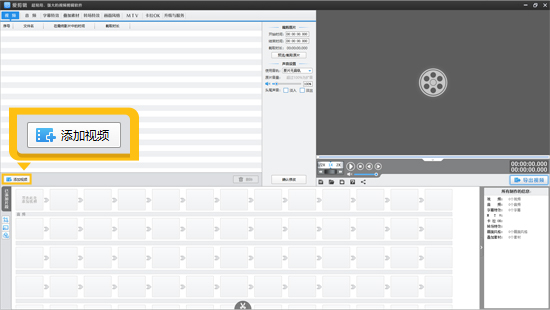
图1:添加视频
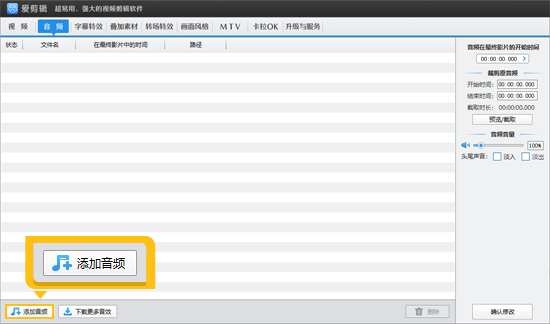
图2:添加音频
2.启动AI自动加字幕功能
在“已添加片段”列表中,右键点击要识别的视频或音频缩略图,在弹出的菜单中,果断选择“AI自动加字幕”。
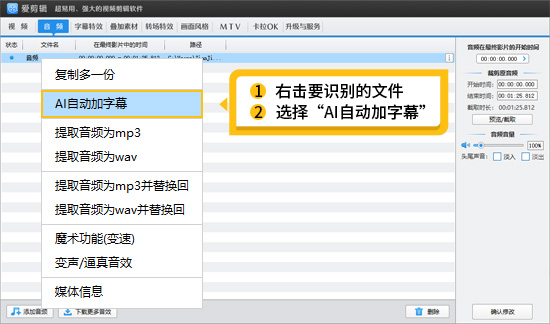
图3:AI自动加字幕
3.选择识别语言
在弹出的“AI识别字幕”对话框中,右边预览区域可选取要识别的视频或音频片段。接着,根据视频或音频中的实际语言,选择对应的语种,爱剪辑支持普通话、粤语、英语、上海话以及其他多种方言等数十种语种。选择完毕后,点击“开始识别”按钮,稍等片刻,软件便会快速识别语音内容并生成同步字幕。
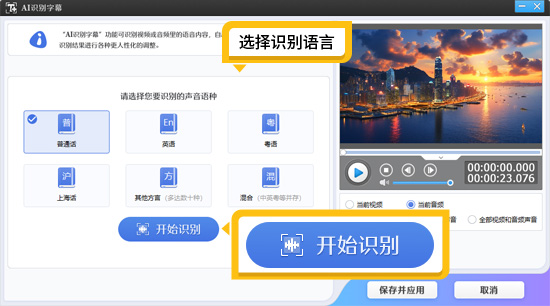
图4:选择语言
4.字幕编辑与优化
内容调整:字幕识别完成后,可能存在部分识别不准确或需要优化的地方。在字幕编辑区域,可点击字幕列表进行修改。点击时间能调整每个字幕的开始和结束时间,确保字幕与语音精准同步;点击文字则可直接修改字幕文本内容,若文本较长需要换行显示,也可进行相应操作。此外,还能进行“在前面加一句字幕”“在后面加一句字幕”“拆分字幕为两句”“合并字幕至前一句”“合并字幕至后一句”“删除本句字幕”等操作,对字幕内容进行精细化处理。
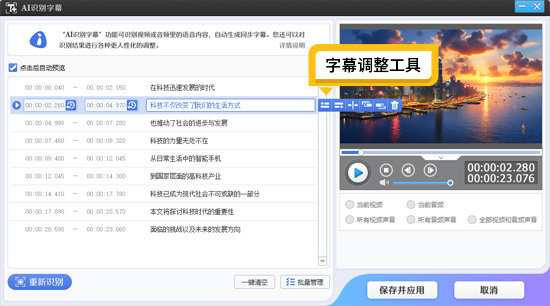
图5:字幕调整工具
样式设置:在“字幕特效”选项卡中央面板的“字体设置”栏中,可对字幕样式进行丰富的自定义设置。比如,选择与视频风格契合的字体,调整字幕大小使其在视频中清晰易读,设置合适的颜色以突出显示,添加描边让字幕更具立体感,还能调整字幕在视频中的位置,使其布局美观协调。设置好某一条字幕样式后,鼠标左键点击视频预览框空白处,会弹出“是否将最新设置的各种字幕设置同步到所有AI识别字幕?”对话框,可根据需求选择将设置同步到所有AI生成的字幕,实现快速统一样式调整。
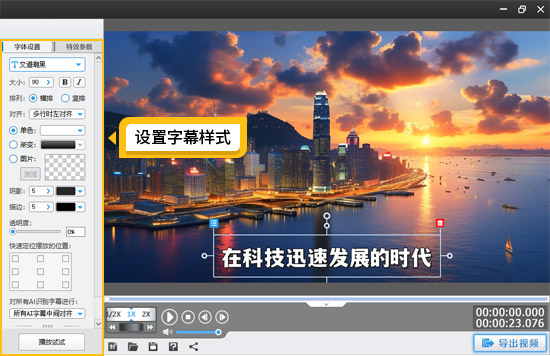
图6:设置字幕样式
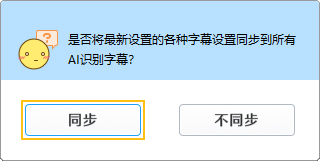
图7:同步给所有AI字幕
5.导出视频
最后,点击“导出视频”,选择合适的保存位置、格式等参数,即可将添加好字幕的视频保存到电脑,方便后续分享、发布。
通过爱剪辑这一系列简单而高效的操作,创作者们能够轻松利用AI自动加字幕功能,大幅提升视频制作效率,让视频内容的传达更加清晰、准确,为观众带来更好的观看体验。









